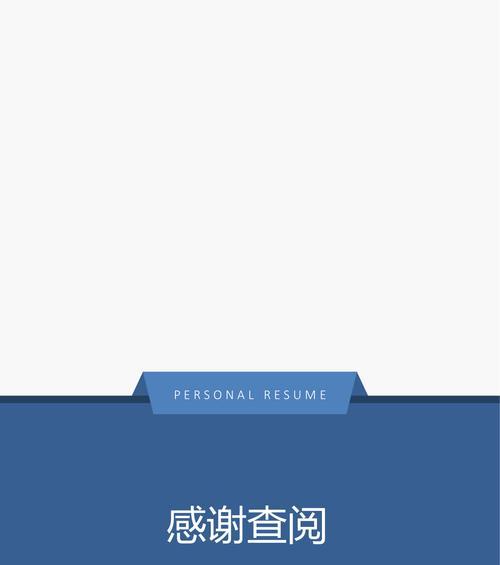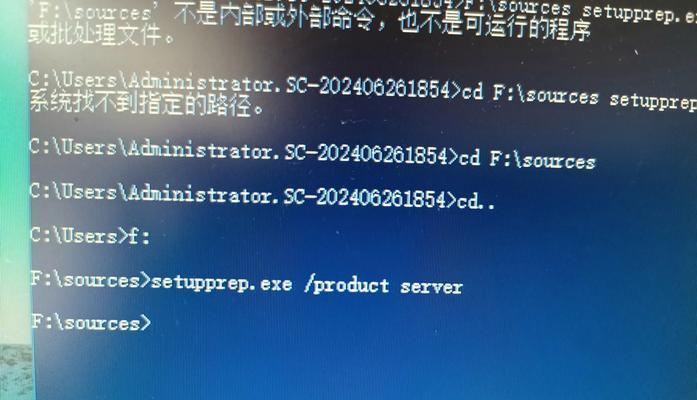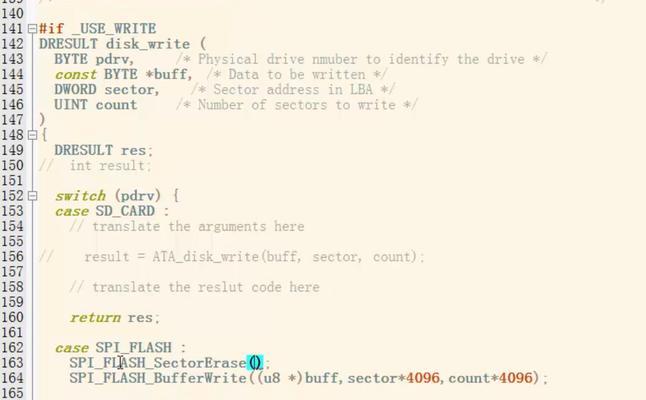对于长时间使用联想电脑的用户来说,硬盘空间的优化利用是一个重要的问题。合理的分区可以提高系统的运行效率,有效管理数据文件,而不会因为大量的存储导致电脑变慢。本篇文章将为大家介绍如何通过简单的步骤在联想电脑上进行分区,并给出详细的操作指南。
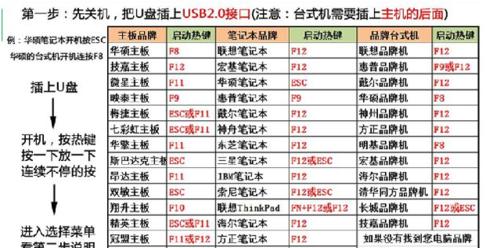
文章目录:
1.准备工作:备份重要数据
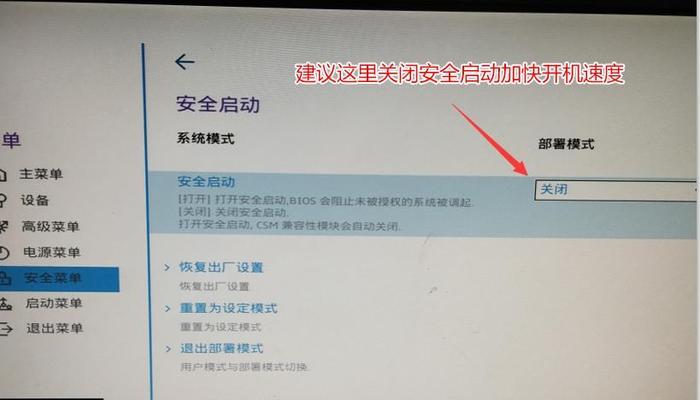
2.起步:了解磁盘管理工具
3.创建分区:选择适合自己的方式
4.分区大小:合理规划不同用途的空间
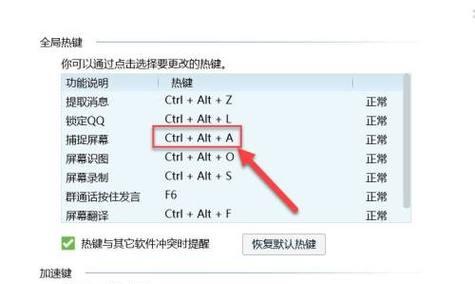
5.格式化分区:准备新的存储空间
6.主分区与扩展分区:如何划分
7.逻辑分区:进一步细分存储空间
8.调整分区:重新分配已有空间
9.分区标签:更直观地标识不同分区
10.隐藏分区:保护系统关键文件
11.合并分区:整合空闲存储空间
12.删除分区:清理无用空间
13.移动分区:灵活调整存储位置
14.多系统安装:为不同操作系统分配分区
15.常见问题解答:遇到困难怎么办
1.准备工作:备份重要数据
在进行分区操作之前,务必备份重要的数据文件,以防操作错误导致文件丢失。可以使用外部硬盘、U盘或云存储等方式进行备份。
2.起步:了解磁盘管理工具
联想电脑自带了磁盘管理工具,可以通过搜索框中输入“磁盘管理”来打开这个工具。在磁盘管理界面,可以看到已有的磁盘和分区情况。
3.创建分区:选择适合自己的方式
在磁盘管理工具中,右键点击未分配的空间,选择“新建简单卷”或“新建扩展卷”,根据自己的需要选择不同的创建方式。
4.分区大小:合理规划不同用途的空间
在创建分区时,可以根据不同的用途来规划不同大小的分区。例如,系统分区可以设置为较小的容量,而数据存储分区可以设置为较大的容量。
5.格式化分区:准备新的存储空间
在创建分区之后,需要对新的分区进行格式化。右键点击新分区,选择“格式化”,根据需要选择文件系统类型和设置快速格式化。
6.主分区与扩展分区:如何划分
主分区是硬盘上最多可以有四个的基本分区,扩展分区则是对主分区的补充。当需要划分超过四个分区时,可以将其中一个主分区划分为扩展分区。
7.逻辑分区:进一步细分存储空间
在扩展分区下,可以创建多个逻辑分区,用于更细致地管理存储空间。逻辑分区的数量没有上限,可以根据需要进行创建。
8.调整分区:重新分配已有空间
如果觉得划分的分区大小不合理,可以通过右键点击已有分区并选择“收缩卷”或“扩展卷”来调整分区的大小,重新分配空间。
9.分区标签:更直观地标识不同分区
为了方便识别和管理各个分区,可以给它们添加标签。右键点击分区,选择“修改卷标”来设置相应的名称。
10.隐藏分区:保护系统关键文件
隐藏分区可以用于保护系统关键文件,避免误删除或篡改。可以通过在命令提示符下使用Diskpart命令创建隐藏分区。
11.合并分区:整合空闲存储空间
如果存在连续的两个分区,并且它们之间有空闲的存储空间,可以选择将它们合并为一个更大的分区。右键点击其中一个分区,选择“删除卷”,然后右键点击另一个分区,选择“扩展卷”。
12.删除分区:清理无用空间
如果某个分区中的文件已经不再需要,可以删除该分区来释放空间。右键点击要删除的分区,选择“删除卷”。
13.移动分区:灵活调整存储位置
如果需要改变某个分区在硬盘上的位置,可以使用第三方的磁盘管理工具来进行移动操作。这样可以更灵活地调整存储空间。
14.多系统安装:为不同操作系统分配分区
如果需要在联想电脑上安装多个操作系统,可以为每个操作系统分配独立的分区。这样可以避免不同系统之间的冲突。
15.常见问题解答:遇到困难怎么办
在进行分区操作时,可能会遇到一些问题,例如分区失败、数据丢失等。本节将为读者解答一些常见问题,并提供相应的解决方法。
通过本文的指南,我们可以轻松掌握在联想电脑上进行分区的技巧。合理地进行分区可以优化硬盘空间的利用,提高系统的运行效率,有效管理数据文件。希望本文对读者在联想电脑上进行分区操作提供了一些帮助。